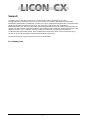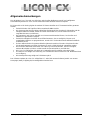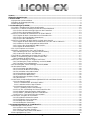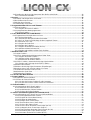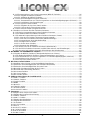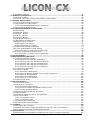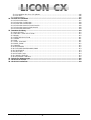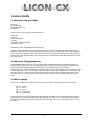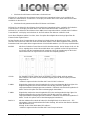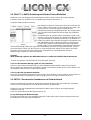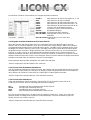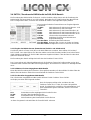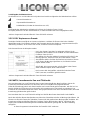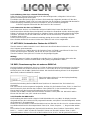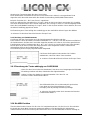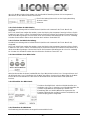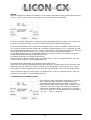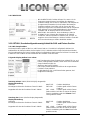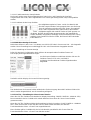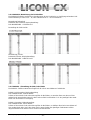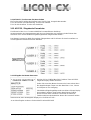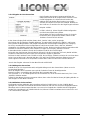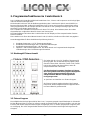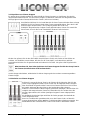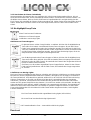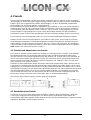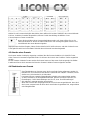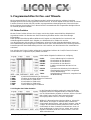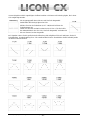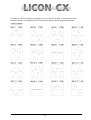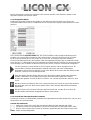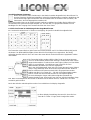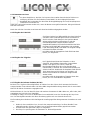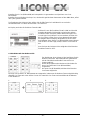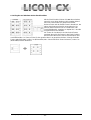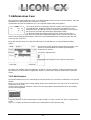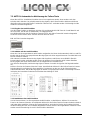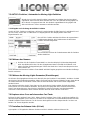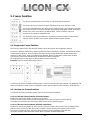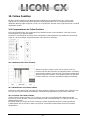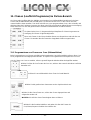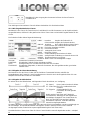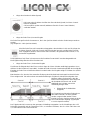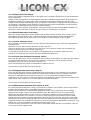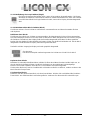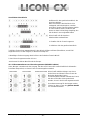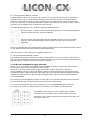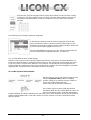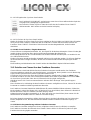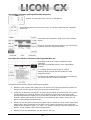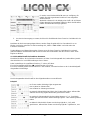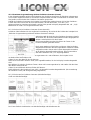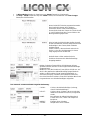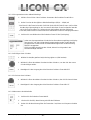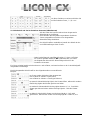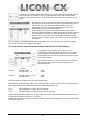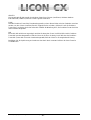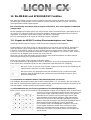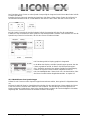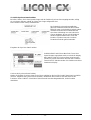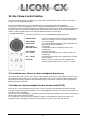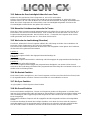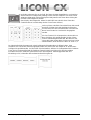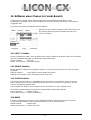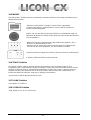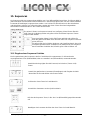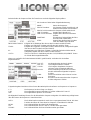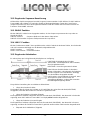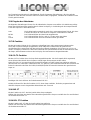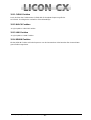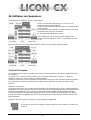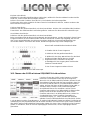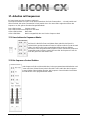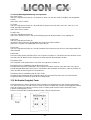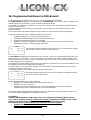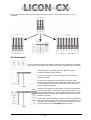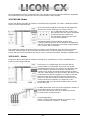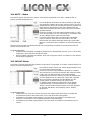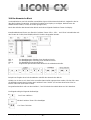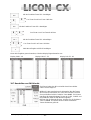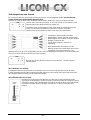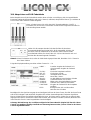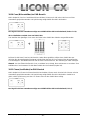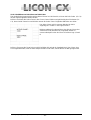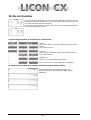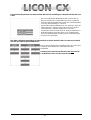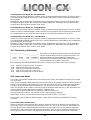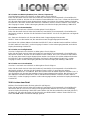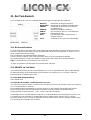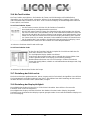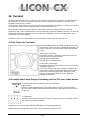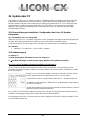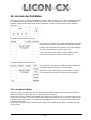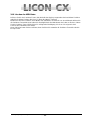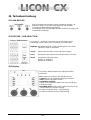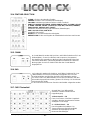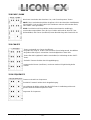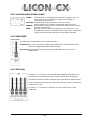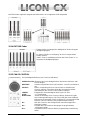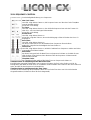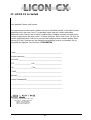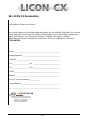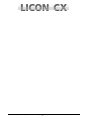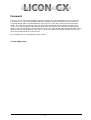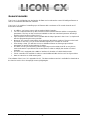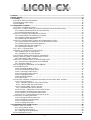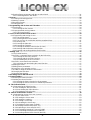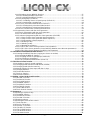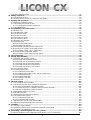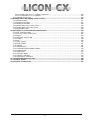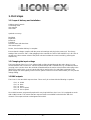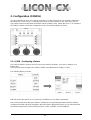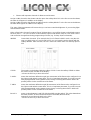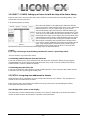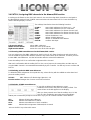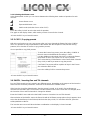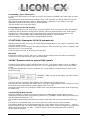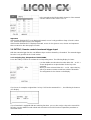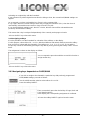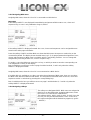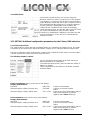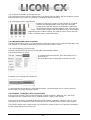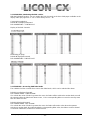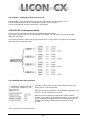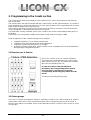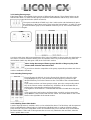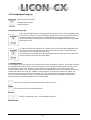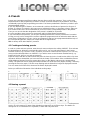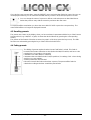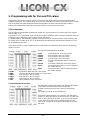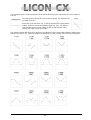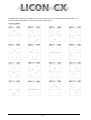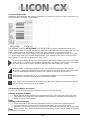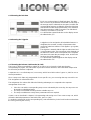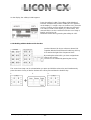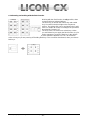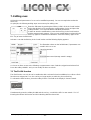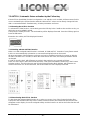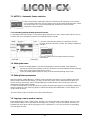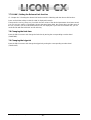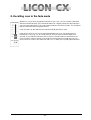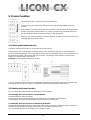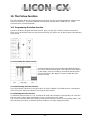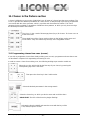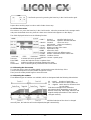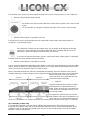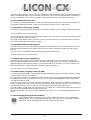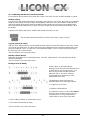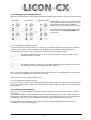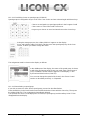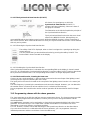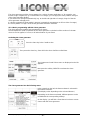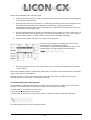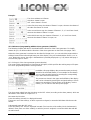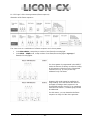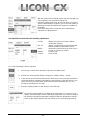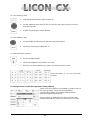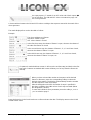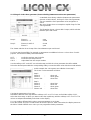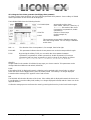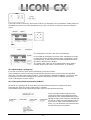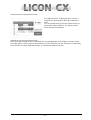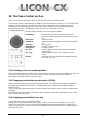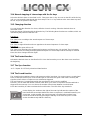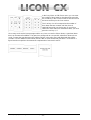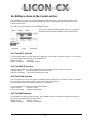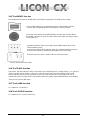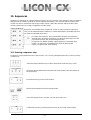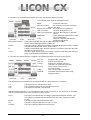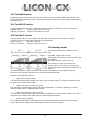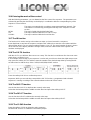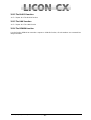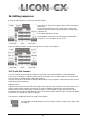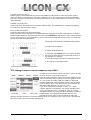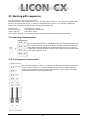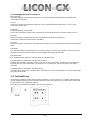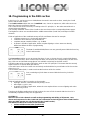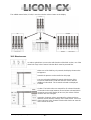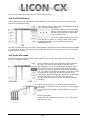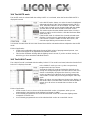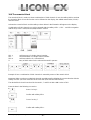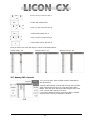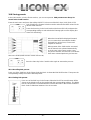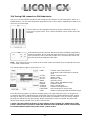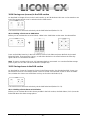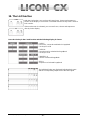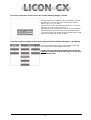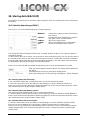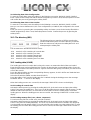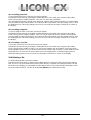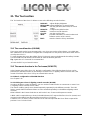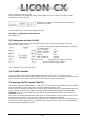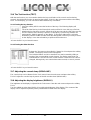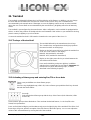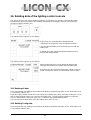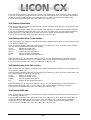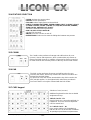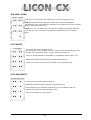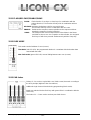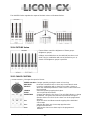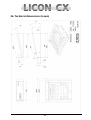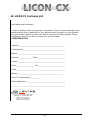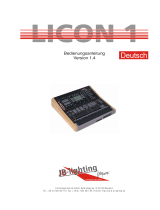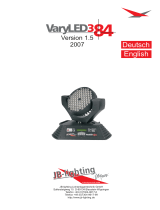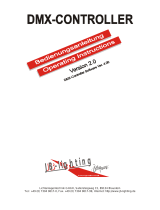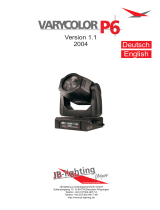Bedienungsanleitung
Version 2.1

JB-lighting Lichtanlagen GmbH Sallersteigweg 15 D-89134 Blaustein Telefon ++49(0)7304 9617-0
- 2 -
Vorwort
Sie haben sich für den Kauf eines Licon CX entschieden und wir bedanken uns für das
entgegengebrachte Vertrauen. Mit dem Licon CX können Sie nicht nur die derzeit auf dem Markt
befindlichen intelligenten Scheinwerfer, sondern auch bis zu 48 Kanäle konventionelles Licht (über DMX-
gesteuerte Dimmer) kontrollieren. Die Licon CX zeichnet sich durch ihre klar strukturierte
Bedienkonzeption aus, die Sie anhand dieser Bedienungsanleitung sicher in relativ kurzer Zeit erlernen
werden. Wir beschreiben in diesem Handbuch alle Arbeitsschritte ausführlich, damit auch Anfänger ohne
weiteres mit der Licon CX arbeiten können. Sollten Sie jedoch schon Erfahrung mit ähnlichen
Lichtmischpulten gesammelt haben, dann empfehlen wir Ihnen einen Blick in unsere Kurzfassung zu
werfen, in der nur die wichtigsten Programmierfunktionen erklärt sind.
Wir wünschen Ihnen viel Erfolg mit Ihrem neuen Lichtmischpult.
Ihr JB-lighting Team

JB-lighting Lichtanlagen GmbH Sallersteigweg 15 D-89134 Blaustein Telefon ++49(0)7304 9617-0
- 3 -
Allgemeine Anmerkungen
Die JB-lighting Licon CX wurde zur einfachen und schnellen Bedienung sowohl von intelligenten
Scheinwerfersystemen als auch von konventionellen DMX-Dimmer Kreisen konzipiert.
Es können bis zu 16 Moving-Lights mit maximal 25 Steuer-Kanälen und 7 Festwert-Kanälen gesteuert
werden.
Zusätzlich haben Sie Zugriff auf 48 konventionelle DMX-Kanäle.
Die Steuerung der Moving-Lights erfolgt über Direktanwahl der einzelnen Scheinwerfer und der
entsprechenden Parameter, wobei die Tasten beschriftet sind, um die Übersicht auch für
ungeübte Benutzer zu erleichtern.
Da Sequenzen und Chases mit Hilfe von Presets erstellt werden können, ist schnelles und
effektives Programmieren möglich.
Zusätzlich verfügt das Pult über einen Effekt-Generator, der es ermöglicht, Chases nach
vorgefertigten Matrizen zu programmieren, womit sich in Sekundenschnelle effektvolle Abläufe
realisieren lassen.
Es kann während eines Programm-Ablaufes jederzeit sowohl auf einzelne Scheinwerfer oder
Scheinwerfergruppen und deren Parameter als auch auf die Ablaufzeit zugegriffen werden.
Das Pult kann über MIDI oder Musik von außen synchronisiert werden, und es ist möglich,
mehrere Mischpulte zu linken, um die Anzahl der Steuerkanäle zu vervielfachen.
Die Licon CX verfügt über eine DMX-In Schnittstelle zum Einschleifen eines DMX-Pults.
Es stehen 3 AUX-Regler zur Steuerung von zusätzlichen DMX-Geräten wie z.B. Nebelmaschinen
zur Verfügung.
Die Datenspeicherung erfolgt auf USB-Memorystick.
Das Software-Update der Licon CX erfolgt über PC, wobei die neueste Software jeweils von unserer
Homepage (www.JB-lighting.de) heruntergeladen werden kann.

JB-lighting Lichtanlagen GmbH Sallersteigweg 15 D-89134 Blaustein Telefon ++49(0)7304 9617-0
- 4 -
Vorwort ............................................................................................................................................................. 2
Allgemeine Anmerkungen .............................................................................................................................. 3
1. Erste Schritte ............................................................................................................................................... 9
1.1 Auspacken und anschließen .................................................................................................................. 9
1.2 Ändern der Eingangsspannung .............................................................................................................. 9
1.3 DMX-Ausgänge ...................................................................................................................................... 9
2. Voreinstellungen (CONFIG) ...................................................................................................................... 10
2.1 L-USER / Erstellen einer Fixture Konfiguration .................................................................................... 10
2.2 SELECT / CONFIG-Erstellung mit Hilfe der Fixture-Bibliothek ............................................................ 13
2.2.1 Löschen einzelner Moving-Lights aus der Fixtureliste .................................................................. 13
2.2.2 Löschen der gesamten Fixtureliste ............................................................................................... 13
2.3 PATCH / Zuordnen der Startadressen im Fixture Bereich ................................................................... 13
2.3.1 Eingabe der DMX- Startadressen im Fixture-Bereich ................................................................... 14
2.3.2 Löschen einer bestimmten Startadresse ....................................................................................... 14
2.3.3 Löschen aller Startadresse ............................................................................................................ 14
2.4 PATCH / Zuordnen der DMX-Kanäle im PAR-/AUX-Bereich ............................................................... 15
2.4.1 Eingabe der DMX-Adressen (Startadressen) im PAR- und AUX-Bereich .................................... 15
2.4.2 Selektives Löschen eingegebener DMX-Kanäle ........................................................................... 15
2.4.3 Löschen aller eingegebenen DMX-Kanäle .................................................................................... 15
2.4.4 Eingabe der Dimmer-Kurve ........................................................................................................... 16
2.5 P-COPY Kopieren von Presets ............................................................................................................ 16
2.6 PANTIL / Invertieren der Pan- und Tilt-Kanäle ..................................................................................... 16
2.6.1 Aufhebung einer Pan- oder/und Tilt-Invertierung .......................................................................... 17
2.6.2 Vertauschen des Pan- und Tiltkanals ........................................................................................... 17
2.7 AUTORUN / Automatisches Starten des LICON CX ........................................................................... 17
2.8 DMX / Fernsteuerung über ein externes DMX-Pult .............................................................................. 17
2.8.1 Einstellen der DMX Kanäle ........................................................................................................... 17
2.9 EXTTRG / Einstellung zum Triggern von Extern .................................................................................. 18
2.9.1 Zuordnung der Tasten unabhänig von PAGE/BANK .................................................................... 18
2.9.2 Zuordung von Funktionstasten ...................................................................................................... 19
2.9.3 Zuordnung der Tasten abhängig von PAGE/BANK .......................................................................... 19
2.10 Die MIDI-Funktion .............................................................................................................................. 19
2.10.1 Freischalten der MIDI-Sektion ..................................................................................................... 20
2.10.2 Löschen der MIDI-Freischaltung ................................................................................................. 20
2.10.3 Anschließen eines MIDI-Geräts .................................................................................................. 20
2.10.4 Einstellen des MIDI-Kanals ......................................................................................................... 20
2.10.5 Zuweisen der MIDI-Notes ............................................................................................................ 20
2.10.6 Zuweisen der Funktions-Tasten .................................................................................................. 21
2.10.7 BEATSYNC ................................................................................................................................. 22
2.11 OPTION / Sonderkonfigurationsmöglichkeit für PAR und Fixture Section ........................................ 22
2.11.1 Die Swap-Funktion ...................................................................................................................... 22
2.11.1.1 Funktionsweise der Swap-Funktion ...................................................................................... 23
2.11.1.2 Arbeiten mit der Swap-Funktion ............................................................................................ 23
2.11.2 DMX-Wert Anzeige in Prozent .................................................................................................... 23
2.11.2.1 Umstellung auf Prozent-Anzeige ........................................................................................... 23
2.11.3 CHCTRL / Einstellung der Chase-Control Section ..................................................................... 23
2.11.4 PARNUM / Numerierung der PAR-Sektion ................................................................................. 24
2.11.5 PARMUL / Einstellung der PAR-Fader Bänke ............................................................................ 24
2.11.6 TOUCH / Touchscreen Ein-/Ausschalten .................................................................................... 25
2.12 ACCESS / Eingabe der Passwörter ................................................................................................... 25
2.12.1 Eingabe des Master-Passworts .................................................................................................. 25
2.12.2 Eingabe der User-Passwörter ..................................................................................................... 26
2.12.3 Abfrage der Passwörter ............................................................................................................... 26
2.12.4 Abändern der Passwörter............................................................................................................ 26
3. Programmierfunktionen im Combi-Bereich ............................................................................................ 27
3.1 Direktzugriff Fixture-Anwahl ................................................................................................................. 27
3.2.1 Speichern von Fixture-Gruppen .................................................................................................... 28
3.2.2 Aufrufen von Fixture-Gruppen ....................................................................................................... 28
3.2.3 Umschalten der Fixture-Fader Bänke ........................................................................................... 29
3.3 Die Highlight/Group-Taste .................................................................................................................... 29

JB-lighting Lichtanlagen GmbH Sallersteigweg 15 D-89134 Blaustein Telefon ++49(0)7304 9617-0
- 5 -
3.4 Einstellen der Moving-Light Parameter über die Encoder-Räder ......................................................... 30
3.4.1 Positionieren mit 16 Bit ................................................................................................................. 30
4. Presets ......................................................................................................................................................... 31
4.1 Erstellen und Abspeichern von Presets ................................................................................................ 31
4.2 Beschriften eines Presets ..................................................................................................................... 31
4.3 Abrufen eines Presets ........................................................................................................................... 32
4.4 Überblenden von Presets ...................................................................................................................... 32
5. Programmierhilfen für Pan- und Tiltwerte ............................................................................................... 33
5.1 Fächer Funktion .................................................................................................................................... 33
5.1.1 Eingabe der Fächer-Funktion ........................................................................................................ 33
5.2 Vorprogrammierte Bewegungsmuster .................................................................................................. 36
5.2.1 Phase-Funktion ............................................................................................................................. 36
6. Cues (Bühnenbilder) im Combi-Bereich .................................................................................................. 38
6.1 Programmieren und Speichern von Cues ............................................................................................. 38
6.1.1 Die Speicher-Matrix ....................................................................................................................... 39
6.1.2 Auswahl der abzuspeichernden Parameter .................................................................................. 39
6.1.3 Die Cue-Tasten in Verbindung mit den Page/Bank-Tasten .......................................................... 40
6.1.4 Benennen von Cues ...................................................................................................................... 41
6.1.5 Eingabe der Fade-Zeit .................................................................................................................. 41
6.1.6 Eingabe des Trigpoint ................................................................................................................... 41
6.1.7 Eingabe der Release-Funktion (R-Link) ........................................................................................ 41
6.1.8 Arbeiten mit dem Release-Link ..................................................................................................... 42
6.1.9 Eingabe und Arbeiten mit der Flash-Funktion ............................................................................... 43
7. Editieren eines Cues .................................................................................................................................. 44
7.1 FLASH-Funktion .................................................................................................................................... 44
7.2 AUTFOL Automatische Aktivierung der Follow-Taste .......................................................................... 45
7.2.1 Eingabe der Autfol-Funktion .......................................................................................................... 45
7.2.2 Arbeiten mit der Autfol-Funktion .................................................................................................... 45
7.2.3 Deaktivieren der Autfol-Funktion ................................................................................................... 45
7.3 AUTSEL Funktion / Automatische Moving-Light Selektion ................................................................... 46
7.3.1 Eingabe und Löschung der AUTSEL Funktion ............................................................................. 46
7.4 Editieren des Namens ........................................................................................................................... 46
7.5 Editieren der Moving-Lights Parameter (Einstellungen) ....................................................................... 46
7.6 Kopieren eines Cues auf eine andere Cue-Taste ................................................................................. 46
7.7 Einstellen des Release-Links (R-Link) .................................................................................................. 46
7.8 Abändern der Fade-Time ...................................................................................................................... 47
7.9 Abändern des Trigpoint ......................................................................................................................... 47
8. Cues im Fade-Mode aufrufen .................................................................................................................... 48
9. Freeze Funktion .......................................................................................................................................... 49
9.1 Eingabe der Freeze-Funktion ................................................................................................................ 49
9.2 Löschen der Freeze-Funktion ............................................................................................................... 49
9.2.1 Löschen der Freeze-Funktion für alle Parameter: ........................................................................ 49
9.2.2 Löschen der Freeze-Funktion einzelner Parametern: ................................................................... 49
10. Follow Funktion ........................................................................................................................................ 50
10.1 Programmieren der Follow-Funktion ................................................................................................... 50
10.1.1 Aktivieren der Follow-Funktion .................................................................................................... 50
10.1.2 Deaktivieren der Follow-Funktion ............................................................................................... 50
10.1.3 Löschen der Follow-Funktion ...................................................................................................... 50
11. Chases (Lauflicht-Programme) im Fixture-Bereich .............................................................................. 51
11.1 Programmieren von Chases aus Cues (Bühnenbildern) .................................................................... 51
11.1.2 Die Eingabe-Maske des Chases ................................................................................................. 52
11.1.3 Eingabe der Chase-Bezeichnung ............................................................................................... 52
11.1.4 Eingabe der Ablaufzeiten ............................................................................................................ 52
11.1.5 Einfügen eines Chase-Steps ....................................................................................................... 54
11.1.6 Überschreiben eines Chase-Steps ............................................................................................. 54
11.1.7 Löschen aller Steps (Clear) ......................................................................................................... 54
11.1.8 Löschen eines einzelnen Chase-Steps (Del St) ......................................................................... 54
11.1.9 Verdoppeln eines Chase-Steps (Dup St) .................................................................................... 54
11.1.10 Überschreiben (Beenden) eines Chases (R-Link) .................................................................... 54
11.1.11 Aufhebung der Loop-Funktion (Single) ..................................................................................... 55
11.1.12 Arbeiten mit der Block-Funktion (Block) .................................................................................... 55

JB-lighting Lichtanlagen GmbH Sallersteigweg 15 D-89134 Blaustein Telefon ++49(0)7304 9617-0
- 6 -
11.1.13 Zusammenfassen von Chase-Programmen (MERGE-Funktion).............................................. 56
11.1.13.1 Eingabe der MERGE-Funktion ............................................................................................ 57
11.1.13.2 Aufheben der MERGE-Funktion .......................................................................................... 57
11.1.14 Die Geschwindigkeits-Gruppen (SGROUP) .............................................................................. 57
11.1.14.1 Zusammenfassen von Chase-Programmen zu Geschwindigkeitsgruppen (SGROUP) ..... 57
11.1.14.2 Deaktivieren einer Speed-Gruppe ....................................................................................... 58
11.1.15 Die Synchron-Start Funktion ..................................................................................................... 58
11.1.15.1 Eingeben der Synchron-Start Funktion ............................................................................... 59
11.1.15.2 Löschen der Synchron-Start Funktion ................................................................................. 59
11.1.16 Die Sound-Funktion / Eingabe Beatcount ................................................................................. 59
11.2 Erstellen von Chases über den Funktions-Generator ........................................................................ 59
11.2.1 Einfache Programmierung mit dem Funktions-Generator .......................................................... 59
11.2.2 Die Ablauf-Grafik im Funktions-Generator .................................................................................. 61
11.2.3 Erweiterte Programmierung mit dem Funktions-Generator (Create) .......................................... 62
11.2.3.1 Seite eins im Funktions-Generator (Preset Auswahl) ........................................................... 62
11.2.3.2 Seite zwei im Funktions-Generator (Ablaufreihenfolge) ........................................................ 62
11.2.3.3 Programmieren einer Ablaufreihenfolge ................................................................................ 64
11.2.3.4 Einfügen eines Schrittes ........................................................................................................ 64
11.2.3.5 Löschen eines Schrittes ........................................................................................................ 64
11.2.3.6 Benennen der Ablaufreihe ..................................................................................................... 64
11.2.4 Seite drei und vier im Funktions-Generator (Ablaufmuster) ........................................................ 65
11.2.5 Seite fünf im Funktions-Generator (Lauflicht über mehr als zwei Einstellungen) ....................... 66
11.2.6 Seite sechs im Funktions-Generator (Einstellungen der Ablaufmuster) ..................................... 67
12. Die MERGE und SPEEDGROUP Funktion ............................................................................................ 69
12.1. Eingabe der MERGE-Funktion (Übereinanderkopieren von Chases) .............................................. 69
12.1.1 Aufheben der MERGE-Funktion ( Übereinanderkopieren von Chases) ..................................... 69
12.1.2 Zusammenfassen von Chase-Programmen zu Geschwindigkeitsgruppen (SGROUP) ............. 69
12.1.3 Deaktivieren einer Speed-Gruppe ............................................................................................... 70
12.1.4 Die Synchron-Start Funktion ....................................................................................................... 71
13. Die Chase-Control Sektion ..................................................................................................................... 72
13.1 Anwählen eines Chases zur Geschwindigkeits-Regulierung ............................................................. 72
13.2 Ändern der Geschwindigkeit über das Encoder-Rad (SPEED) ......................................................... 72
13.3 Ändern der Geschwindigkeit über die Learn-Taste ............................................................................ 73
13.4 Manueller Schrittwechsel über die Go-Tasten ................................................................................... 73
13.5 Wechseln der Laufrichtung (Direction) ............................................................................................... 73
13.6 Die Restart-Funktion .......................................................................................................................... 73
13.7 Die Sync-Funktion .............................................................................................................................. 73
13.8 Die Sound-Funktion ............................................................................................................................ 73
14. Editieren eines Chases im Combi-Bereich ........................................................................................... 75
14.1 LINK F- Funktion ................................................................................................................................ 75
14.2 SINGLE Funktion ............................................................................................................................... 75
14.3 FLASH Funktion ................................................................................................................................. 75
14.4 NAME ................................................................................................................................................. 75
14.5 MODIFY .............................................................................................................................................. 76
14.6 TRACE Funktion ................................................................................................................................ 76
14.7 R-LINK Funktion ................................................................................................................................. 76
14.8 S-GROUP Funktion ............................................................................................................................ 76
15. Sequences ................................................................................................................................................ 77
15.1 Eingabe eines Sequence-Schrittes .................................................................................................... 77
15.2 Eingabe der Sequence-Bezeichnung ................................................................................................. 79
15.3 SINGLE Funktion ............................................................................................................................... 79
15.4 LINK F- Funktion ................................................................................................................................ 79
15.5 Eingabe der Ablaufzeiten ................................................................................................................... 79
15.6 Eingabe der Ablaufarten ..................................................................................................................... 80
15.7 ID Funktion ......................................................................................................................................... 80
15.8 GO-TO Funktion ................................................................................................................................. 80
15.9 DUP ST .............................................................................................................................................. 80
15.10 DEL ST Funktion .............................................................................................................................. 80
15.11 CLEAR Funktion ............................................................................................................................... 81
15.12 BLOCK Funktion .............................................................................................................................. 81
15.13 LINK Funktion ................................................................................................................................... 81

JB-lighting Lichtanlagen GmbH Sallersteigweg 15 D-89134 Blaustein Telefon ++49(0)7304 9617-0
- 7 -
15.14 RENUM Funktion .............................................................................................................................. 81
16. Editieren von Sequences ......................................................................................................................... 82
16.1 BLOCK Funktion ................................................................................................................................. 82
16.2 Chases oder CUES mit einem SEQUENCE-Schritt verlinken ............................................................ 83
17. Arbeiten mit Sequencen .......................................................................................................................... 84
17.1 Umschalten der Sequence-Bänke ...................................................................................................... 84
17.2 Die Sequence-Control Sektion ............................................................................................................ 84
17.2.1 Geschwindigkeitsänderung von Sequenzen ............................................................................... 85
17.3 Die Enable (Freigabe)-Taste ............................................................................................................... 85
18. Programmierfunktionen im PAR-Bereich .............................................................................................. 86
18.1 Direktzugriff ......................................................................................................................................... 87
18.2 ENCODE–Modus ................................................................................................................................ 88
18.3 BLOCK – Modus ................................................................................................................................. 88
18.4 HILITE – Modus .................................................................................................................................. 89
18.5 PAROUT-Modus ................................................................................................................................. 89
18.6 Der Numerische Block ........................................................................................................................ 90
18.7 Beschriften von PAR-Kanäle ............................................................................................................... 91
18.8 Abspeichern von Presets .................................................................................................................... 92
18.8.1 Aufrufen von Presets ................................................................................................................... 92
18.8.2 Überblenden von Presets ............................................................................................................ 92
18.9 Abspeichern auf PAR-Faderbänke ..................................................................................................... 93
18.10 Cues (Bühnenbilder) im PAR-Bereich............................................................................................... 94
18.10.1 Verlinken von PAR-Cues auf PAR-Fader ................................................................................. 94
18.11 Chase (Lauflichter) im PAR-Bereich ................................................................................................. 94
18.11.1 Verlinken von PAR-Chase auf PAR-Fader ............................................................................... 95
19. Die List-Funktion ...................................................................................................................................... 96
20. Datenspeicherung (BACKUP) ................................................................................................................. 98
20.1 Selektive Datenspeicherung ............................................................................................................... 98
20.1.1 Speichern von Daten des All-Bereichs ....................................................................................... 98
20.1.2 Speichern von Daten des Memory-Bereichs .............................................................................. 98
20.1.3 Speichern von Daten des Preset-Bereichs ................................................................................. 99
20.1.4 Speichern von Daten des Config-Bereichs ................................................................................. 99
20.1.5 Speichern von Daten des L-User-Bereichs ................................................................................. 99
20.2. Die Directory (Bibliothek) ................................................................................................................... 99
20.3. Laden von Daten ................................................................................................................................ 99
20.3.1 Laden aller Pultdaten (ALL) ........................................................................................................ 99
20.3.2 Laden von Memory-Dateien (Cues, Chases, Sequences) ....................................................... 100
20.3.3 Laden von Preset-Dateien ........................................................................................................ 100
20.3.4 Laden von Config-Dateien ........................................................................................................ 100
20.3.5 Laden von L-User-Dateien ........................................................................................................ 100
20.4 Löschen einer Datei .......................................................................................................................... 100
21. Der Tool-Bereich ..................................................................................................................................... 101
21.1 Die Sound-Funktion .......................................................................................................................... 101
21.2 REMOTE im Tool-Menü .................................................................................................................... 101
21.2.1 Die MIDI-Grundeinstellung ........................................................................................................ 101
21.2.2 Die D-Link Funktion / Verbinden zweier Licon CX .................................................................... 101
21.2.3 Die DMX Grundeinstellung ........................................................................................................ 102
21.3 Einstellung des Datums und der Uhrzeit ........................................................................................... 102
21.4 INFO-Funktion ................................................................................................................................... 102
21.5 PANTIL Invertierung von Pan- und Tiltkanälen ................................................................................. 102
21.6 Die Test-Funktion .............................................................................................................................. 103
21.6.1 Test-Funktion Tasten ................................................................................................................ 103
21.6.2 Test-Funktion Fader .................................................................................................................. 103
21.7 Einstellung der Pult-Leuchte ............................................................................................................. 103
21.8 Einstellung der Display-Helligkeit ...................................................................................................... 103
22. Trackball .................................................................................................................................................. 104
22.1 Die Tasten des Trackballs ................................................................................................................. 104
22.2 Anwahl einer Fixture-Gruppe; Einstellung von Pan-/Tilt-, bzw. Fokus-Werten ................................. 104
22.3 Trackball in Verbindung mit der Highlight-Funktion .......................................................................... 105
23. Update über PC ....................................................................................................................................... 106
23.1 Kurzanleitung zur Installation / Konfiguration des Licon CX Updater Programms ........................... 106

JB-lighting Lichtanlagen GmbH Sallersteigweg 15 D-89134 Blaustein Telefon ++49(0)7304 9617-0
- 8 -
23.1.1 Installation des Licon CX Updater .............................................................................................106
23.1.2 Aufruf .........................................................................................................................................106
23.2 Updatevorgang ................................................................................................................................. 106
24. Löschen der Pult-Daten ........................................................................................................................ 107
24.1 Löschen aller Daten ......................................................................................................................... 107
24.2 Löschen der Config-Daten ............................................................................................................... 108
24.3 Löschen der Preset-Daten ............................................................................................................... 108
24.4 Löschen der Daten im Combi- Bereich ............................................................................................ 108
24.5 Löschen der Daten im PAR-Bereich ................................................................................................ 108
24.6 Löschen der MIDI-Daten .................................................................................................................. 109
25. Tastenbeschreibung ............................................................................................................................. 110
25.1 AUX-REGLER .................................................................................................................................. 110
25.2 FIXTURE- / PAR-SELECTION ......................................................................................................... 110
25.3 Display .............................................................................................................................................. 110
25.4 FEATURE-SELECTION ................................................................................................................... 111
25.5 COMBI .............................................................................................................................................. 111
25.6 PAR .................................................................................................................................................. 111
25.7 CUES Tastenfeld .............................................................................................................................. 111
25.8 PAGE / BANK ................................................................................................................................... 112
25.9 CHASES ........................................................................................................................................... 112
25.10 SEQUENCES ................................................................................................................................. 112
25.11 FLASH/RELEASE/ENABLE/SWAP ............................................................................................... 113
25.12 FADE-MODE .................................................................................................................................. 113
25.13 PAR-Fader ...................................................................................................................................... 113
25.14 FIXTURE-Fader ............................................................................................................................. 114
25.15 CHASE-CONTROL ........................................................................................................................ 114
25.16 SEQUENCE-CONTROL ................................................................................................................ 115
26. Technische Abmessungen ................................................................................................................... 116
27. LICON CX im Verleih ............................................................................................................................. 117
28. LICON CX Kundenliste .......................................................................................................................... 118

JB-lighting Lichtanlagen GmbH Sallersteigweg 15 D-89134 Blaustein Telefon ++49(0)7304 9617-0
- 9 -
1. Erste Schritte
1.1 Auspacken und anschließen
Mischpult
Anschlusskabel
Bedienungsanleitung
USB-Kabel
optional können Sie folgende Produkte erwerben:
Pultleuchte
Flightcase
Staubschutzhaube
Trackball
Holzrahmen mit Handauflage
USB Memory Stick
Überprüfen Sie die Vollständigkeit Ihrer Lieferung.
Stecken Sie das Netzkabel ein und vergewissern Sie sich, dass die Stromzufuhr der Einstellung des
Netzteiles entspricht. Werksseitig werden alle Mischpulte auf 230V voreingestellt. Nach dem Einstecken
des Controllers leuchtet die LED an der On/Off-Taste auf. Sollte die LED nicht leuchten, gib es an dem
Netzteil noch einen Hauptschalter. Legen Sie diesen um und aktivieren Sie das Mischpult durch Drücken
der On/Off-Taste.
1.2 Ändern der Eingangsspannung
Die Eingangsspannung der Licon CX kann unterhalb des Netzeinbausteckers eingestellt werden. Zur
Auswahl stehen 230V und 115V. Die Einstellung muss vor dem Einstecken des Pultes vorgenommen
werden und erfolgt mittels geeigneten Werkzeugs (z.B. Schraubendreher). Der zwischen
Netzeinbaubuchse und Netzeinbaustecker platzierte rote Schieber wird entweder nach rechts verschoben
(er muss dabei einrasten), und zeigt dann 115V an, oder nach links (auch dabei muss er einrasten), und
zeigt dann 230V an. Sollte bei dem von Ihnen bezogenen Pult kein roter Schieber am Netzteil sichtbar
sein, bitten wir Sie vor der Spannungseinstellung kurz mit unserer Service-Abteilung Rücksprache zu
halten.
1.3 DMX-Ausgänge
Die Licon CX verfügt über 2 DMX-Buchsen. Die Buchsen sind 5-polig und folgendermaßen belegt:
Pin 1 Masse
Pin 2 Data –
Pin 3 Data +
Pin 4 nicht belegt
Pin 5 nicht belegt
Da bei langen DMX-Linien im Allgemeinen DMX-Merger oder DMX-Booster eingesetzt werden müssen,
wurde die Licon CX werksseitig mit einem DMX-Booster versehen. D.h., es stehen Ihnen für die DMX-
Linie mit 512 Kanälen zwei Ausgangs-Buchsen zur Verfügung. Die Buchsen sind jeweils mit A1 und A2
bezeichnet.

JB-lighting Lichtanlagen GmbH Sallersteigweg 15 D-89134 Blaustein Telefon ++49(0)7304 9617-0
- 10 -
2. Voreinstellungen (CONFIG)
Um mit der Licon CX arbeiten zu können, müssen alle Geräte, auf die zugegriffen werden soll, vorher im
Setup angelegt werden. Dabei steht Ihnen eine umfangreiche Bibliothek zur Verfügung, aus der die
gängigsten Scheinwerfer in die CONFIG kopiert werden können. Nach dem Einschalten der Licon CX
drücken Sie die Funktions-Taste CONFIG um ins Setup-Menü zu gelangen.
Folgender Display-Aufbau erscheint:
2.1 L-USER / Erstellen einer Fixture Konfiguration
Wenn Sie mit Fixtures (Moving-Lights) arbeiten, die noch nicht in der Bibliothek angelegt sind, müssen
Sie zuerst eine Konfiguration für Ihren Fixture erstellen.
Drücken Sie dazu im Hauptmenü die Funktions-Taste CONFIG und anschließend die Funktions-Taste
L-USER.
Folgender Display-Aufbau erscheint:
Mit dem linken Endcoder-Rad können Sie 20 verschiedene L-User Konfigurationen auswählen.
Nun geben Sie nacheinander die Daten des Gerätes ein. Mit den Funktions-Tasten links und rechts vom
Display werden die jeweiligen Punkte aufgerufen. Wenn das Display-Feld invertiert dargestellt ist, dann
können die Eingaben über die Doppelbelegung der Tasten in folgenden Felder gemacht werden: CUES,
CHASES und SEQUENCES.

JB-lighting Lichtanlagen GmbH Sallersteigweg 15 D-89134 Blaustein Telefon ++49(0)7304 9617-0
- 11 -
Vor den jeweiligen Eingaben müssen Sie allerdings die Beschriftung der Felder mit der
Pfeiltaste löschen.
Die einzelnen Felder haben folgende Bedeutung:
NAME: Name des Moving-Lights, es stehen bis zu 20 Zeichen zur Verfügung.
S-NAME: Kurzname, der später im Display erscheinen wird, es stehen bis zu 6 Zeichen zur
Verfügung.
TYPE: Auswahlmöglichkeit zwischen Spiegel-Scan (Mirror) und vollpositionierbarem
Scheinwerfer ( Head). Zur Eingabe drücken Sie die Taste TYPE, bis der gewünschte
Typ im Display angezeigt wird. Wirkt sich nur auf Moving-Patterns aus.
DMXCH: Anzahl und Konfiguration der DMX-Kanäle über die das Moving-Light verfügt. Es stehen
Ihnen pro Scheinwerfer 25 Funktions-Kanäle und 7 Festwert-Kanäle zur Verfügung. Bei
den Funktionskanälen handelt es sich um Standard-Kanäle, wie zum Beispiel Pan, Tilt,
Iris, Farbe, Gobo, Focus etc. Bei den Festwert-Kanälen handelt es sich um Kanäle, die
nicht beim Programmieren verändert werden können. Sollte Ihr Scheinwerfer
beispielsweise über einen Lamp on/off-Kanal verfügen, dessen Wert konstant bleibt,
dann wird dieser Kanal unter „fixed“ angelegt und mit dem entsprechenden DMX-Wert
versehen.
Nach dem Drücken dieser Taster erscheint folgendes Eingabe-
Menü:
Nun ordnen Sie die einzelnen Funktionen Ihres Moving-Lights
den DMX-Kanälen zu. Drehen Sie am mittleren Encoder-Rad
(FUNC), bis die gewünschte Funktion erscheint und wechseln
Sie dann durch Drehen des linken Encoder-Rades (DMXCH)
zum nächsten DMX-Kanal. Die Bezeichnungen der einzelnen
Funktionen entsprechen den Bezeichnungen der Tasten in der
Feature-Selektion, über die später die Parameter aufgerufen
werden. Sie können mit dem linken Encoder-Rad (DMXCH)
jeweils nur einen DMX-Kanal weiter schalten. Sollte dieser Kanal
im Scheinwerfer nicht belegt, also keiner Funktion zugeordnet
sein, dann können Sie die Zuordnung mit Hilfe der
Funktionstaste SKIP überspringen.
Wenn Sie einen Kanal invertieren möchten, dann drücken Sie nach Eingabe der Funktion die Funktions-
Taste INVERS. Dies bezieht sich nicht auf Pan / Tilt.
Da die Licon CX Dimmer und Shutter separat verwaltet, muss bei Eingabe des Dimmer-, bzw. Shutter-
Kanals eine zusätzliche Zuordnung eingegeben werden.

JB-lighting Lichtanlagen GmbH Sallersteigweg 15 D-89134 Blaustein Telefon ++49(0)7304 9617-0
- 12 -
Scheinwerfer mit Dimmer und Shutter auf einem Kanal:
Drücken Sie, nachdem Sie dem Shutter einen DMX-Kanal zugeordnet haben, noch zusätzlich die
Funktions-Tasten BRIGHT und BLACKO. Im Display erscheinen dann in der Zeile neben dem Shutter
zusätzlich ein B und ein O.
Scheinwerfer mit getrennten Kanälen für Dimmer und Shutter:
Drücken Sie, nachdem Sie dem Shutter einen DMX-Kanal zugeordnet haben, zusätzlich die Funktions-
Taste BLACKO. Im Display erscheint dann in der Zeile neben dem Shutter zusätzlich ein O.
Drücken Sie, nachdem Sie dem Dimmer einen DMX-Kanal zugeordnet haben, zusätzlich die Funktions-
Taste BRIGHT. Im Display erscheint dann in der Zeile neben dem Dimmer zusätzlich ein B.
Durch diese Eingaben stellen Sie sicher, dass Sie später die Helligkeit Ihrer Moving-Lights über die
Fixtures-Fader regeln können.
Bei der Eingabe eines Festwert-Kanals erscheinen im Display hinter der Bezeichnung „fixed ..“ dreimal
eine Null. Sie können nun über das rechte Encoder-Rad (VALUE) einen Wert eingeben. Dieser Wert ist
feststehend und kann später beim Programmieren nicht verändert werden. (z.B. für Lamp on/off Befehle).
INVERS Mit dieser Funktions-Taste können Kanäle invertiert werden. (Ist bei einem Gerät z.B. die
Iris so angelegt, dass sie bei einem DMX-Wert von 0 geöffnet und bei 255 geschlossen
ist, können Sie den kompletten Kanal invertieren. Nach der Invertierung ist die Iris bei
einem DMX-Wert von 0 geschlossen und bei 255 komplett geöffnet.)
CLEAR Die Eingaben können jeweils über die Funktions-Taste CLEAR gelöscht werden
Durch Drücken der Taste CLEAR wird die Eingabe gelöscht, die im Display invertiert
dargestellt ist.
dieser Programm-Punkt wird über die Taste ESCAPE verlassen
P-ANGL Eingabe des maximalen Ausschlagwinkels (Pan) des anzulegenden Moving-Lights. Die
Eingabe erfolgt über das rechte Encoder-Rad. Wichtig, wenn Sie später mit
vorprogrammierten Bewegungsmustern arbeiten. (Fehlende oder falsche Eingabe des P-
ANGL macht sich später evtl. bei Kreisbewegungen bemerkbar.)
T-ANGL Eingabe des maximalen Ausschlagwinkels (Tilt) des anzulegenden Moving-Lights. Die
Eingabe erfolgt über das rechte Encoder-Rad. Wichtig, wenn Sie später mit
vorprogrammierten Bewegungsmustern arbeiten. (Fehlende oder falsche Eingabe des T-
ANGL. macht sich später evtl. bei Kreisbewegungen bemerkbar.)
BLACK-L Mit dem mittleren Encoder-Rad haben Sie die Möglichkeit, einen Wert von 0 – 255
einzugeben. Dieser Wert bestimmt die Fader-Stellung, bei welcher der Blackout aktiviert
wird. (Blackout-Level)
Wichtig: nicht auf den DMX-Wert 255 stellen!!!
dieser Programm-Punkt wird über die Taste Escape verlassen

JB-lighting Lichtanlagen GmbH Sallersteigweg 15 D-89134 Blaustein Telefon ++49(0)7304 9617-0
- 13 -
2.2 SELECT / CONFIG-Erstellung mit Hilfe der Fixture-Bibliothek
Wählen Sie aus dem Hauptmenü den Menüpunkt CONFIG durch Drücken der entsprechenden
Funktions-Taste aus. Aktivieren Sie anschließend den Menü-Punkt SELECT.
Folgender Display-Aufbau erscheint:
Nun Wählen Sie über die Tasten der Fixture-/Par-Selection die
Fixture-Plätze (Tasten 1-16) aus, die belegt werden sollen. (Es
kann immer nur ein Moving-Light-Typ während eines
Initialisierungsvorgangs ausgewählt werden. Der Vorgang muss
also für jeden unterschiedlichen Moving-Light-Typ wiederholt
werden).
Sobald die LEDs der gewünschten Fixtureplätze (Tasten 1-16)
leuchten, können Sie im Display den gewünschten Moving-Light
Typ mit dem mittleren Endcoder-Rad (SELECT) anwählen. Im
Display erscheinen die Felder des aktivierten Fixtureplatzes und
des angewählten Moving-Light-Typs farblich invertiert. Durch
Drücken der Funktions-Taste INIT wird nun der ausgewählte
Moving-Light-Typ den ausgewählten Fixtureplätzen zugeordnet.
Sollen zusätzliche Moving-Light Typen den Fixtureplätzen (Tasten 1-16) zugeordnet werden, müssen
zuerst die aktiven Tasten aus der Fixture-/Par-Selection deaktiviert werden (LEDs dürfen nicht mehr
leuchten). Danach wählen Sie die gewünschten Fixtureplätze an und wiederholen dann den
Initialisierungs-Vorgang, wie oben beschrieben.
Achtung:
Wird ein Moving-Light aus der Bibliothek kopiert, so werden die PRESET-Namen mit kopiert.
dieser Programm-Punkt wird über die Taste ESCAPE verlassen
2.2.1 Löschen einzelner Moving-Lights aus der Fixtureliste
Sollen ein oder mehrere Moving-Lights aus der Fixtureliste entfernt werden, dann müssen der/die
Moving-Lights über die Fixture-/Par-Selektion (Tasten 1-16) aktiviert werden. Zum Löschen drücken Sie
die Funktions-Taste OPEN im CONFIG/Select-Menü.
2.2.2 Löschen der gesamten Fixtureliste
Wenn Sie die komplette Fixtureliste löschen möchten, dann drücken Sie die Funktions-Taste CLEAR im
CONFIG/Select-Menü. Bestätigen Sie den Vorgang durch Drücken der Funktions-Taste YES.
2.3 PATCH / Zuordnen der Startadressen im Fixture Bereich
Nach dem Erstellen der Fixtureliste müssen den einzelnen Moving-Lights die Startkanäle zugeordnet
werden. Diese Zuordnung wird im CONFIG/PATCH-Menü vorgenommen.
Wählen Sie aus dem Hauptmenü den Menüpunkt CONFIG durch Drücken der entsprechenden
Funktions-Taste aus.
Rufen Sie anschließend den Menüpunkt PATCH auf.
Es erscheint folgende Monitoranzeige:
Im Display erscheint die zuvor angelegte Fixtureliste. Dabei steht jeweils unter dem Namenskürzel die
Kanalanzahl des Moving-Lights in Klammern.

JB-lighting Lichtanlagen GmbH Sallersteigweg 15 D-89134 Blaustein Telefon ++49(0)7304 9617-0
- 14 -
Die einzelnen Funktions-Tasten dienen zur Eingabe folgender Funktionen:
SCAN 1: DMX-Adressen für die Moving-Lights Nr. 1 – 16
AUX: DMX-Adressen für die Aux-Regler
PAR1: DMX-Adressen für die Dimmer-Kanäle 1-16
PAR2: DMX-Adressen für die Dimmer-Kanäle 17-32
PAR3: DMX-Adressen für die Dimmer-Kanäle 33-48
CLEAR: Löschen aller eingestellten Adressen
OPEN: Selektives Löschen einer DMX-Adresse
PATCH: Eingabe-Bestätigung
Encoder links: Einstellung der DMX-Adressen
Encoder Mitte: Bewegen des Cursors nach oben
und unten
Encoder rechts: Bewegen des Cursors nach links
und rechts
2.3.1 Eingabe der DMX- Startadressen im Fixture-Bereich
Nach dem Aufrufen des Menüpunktes PATCH ist automatisch das erste Moving-Light in der Liste
aktiviert, und es wird der Startkanal 1, bzw. der erste freie Kanal vorgeschlagen. (DMX-Kanäle können
nicht doppelt belegt werden!) Wenn Sie das Moving-Light Nr. 1 ab DMX-Kanal 1 betreiben wollen, dann
bestätigen Sie mit der Funktions-Taste PATCH. Im Display wird nun das zweite Moving-Light invertiert
dargestellt und der Controller schlägt automatisch den nächsten freien Kanal vor. (In unserem Beispiel
Kanal Nr. 9, da die Varyscan 4 mit 8 Steuerkanälen betrieben werden). Wenn Sie diesen Kanal als
Startkanal bestätigen möchten, dann drücken Sie erneut die Funktions-Taste PATCH. Sollten Sie einen
anderen Startkanal wünschen, können Sie mit Hilfe des linken Encoder-Rades die benötigte Startadresse
einstellen und wieder über die Funktions-Taste PATCH bestätigen.
Die Auswahl der Moving-Lights erfolgt über das mittlere Encoder-Rad.
dieser Programm-Punkt wird mit ESCAPE verlassen
2.3.2 Löschen einer bestimmten Startadresse
Soll eine bestimmte Startadresse gelöscht werden, dann wählen Sie das entsprechende Fixture mit Hilfe
des mittleren Encoder-Rades aus. Sobald es im Display invertiert dargestellt wird kann die Startadresse
durch drücken der Funktions-Taste OPEN im CONFIG/PATCH-Menü gelöscht werden.
dieser Programm-Punkt wird über die Taste ESCAPE verlassen
2.3.3 Löschen aller Startadresse
Sollen alle Startadressen gelöscht werden, dann drücken Sie die Funktions-Taste CLEAR im
CONFIG/PATCH-Menü. Nun erscheint folgende Auswahl im Display:
ALL: Startadressen aller angelegten DMX-Geräte löschen
SCAN: Moving-Lights Startkanäle löschen
AUX: Startadressen der AUX-Regler löschen
PAR: DMX-Zuordnung der Dimmer/PAR Kanäle löschen
Der Löschvorgang erfolgt sofort, nachdem eine der Funktions-Tasten ALL, SCAN, AUX oder PAR
gedrückt wurde. Es erfolgt keine zusätzliche Sicherheitsabfrage. Soll keine Startadresse gelöscht
werden, drücken Sie auf die Taste ESC.
dieser Programm-Punkt wird über die Taste ESCAPE verlassen

JB-lighting Lichtanlagen GmbH Sallersteigweg 15 D-89134 Blaustein Telefon ++49(0)7304 9617-0
- 15 -
2.4 PATCH / Zuordnen der DMX-Kanäle im PAR-/AUX-Bereich
Die Zuordnung der DMX-Kanäle für die AUX- und Par-Sektion erfolgt, ebenso wie die Zuordnung der
DMX-Kanäle im Fixture Bereich, im PATCH-Menü. Nachdem Sie im CONFIG-Menü den Menü-Punkt
PATCH aufgerufen haben, erscheint nach Anwahl der PAR1-Taste folgender Display-Aufbau:
Die einzelnen Funktions-Tasten dienen zur Eingabe folgender
Funktionen:
SCAN 1: DMX-Adressen für die Moving-Lights Nr. 1–16
AUX: DMX-Adressen für die Aux-Regler
PAR1: DMX-Adressen für die Dimmer-Kanäle 1-16
PAR2: DMX-Adressen für die Dimmer-Kanäle 17-32
PAR3: DMX-Adressen für die Dimmer-Kanäle 33-48
CLEAR: Löschen aller eingestellten Adressen
OPEN: Selektives Löschen einer DMX-Adresse
PATCH: Eingabe-Bestätigung
Encoder links: Einstellung der DMX-Adressen
Encoder Mitte: Bewegen des Cursors nach oben und unten
Encoder rechts: Bewegen des Cursors nach links und rechts
2.4.1 Eingabe der DMX-Adressen (Startadressen) im PAR- und AUX-Bereich
Sie können jeder Par-Taste (1-16) bis zu vier DMX-Adressen zuordnen. Dazu wählen Sie im Menü
PATCH PAR 1 aus. Nun können Sie über das mittlere und rechte Encoder-Rad die Taste in der Fixture-
/PAR-Selektion anwählen, für die Sie DMX-Adressen eingeben möchten. Über das linke Encoder-Rad
geben Sie die Kanal-Zahl an.
Die Zuordnung des Kanals erfolgt durch Drücken der Funktions-Taste PATCH.
Der Cursor springt nach jeder Bestätigung durch die Funktions-Taste eine Position weiter und es wird
automatisch der nächste freie DMX-Kanal vorgeschlagen, der wiederum nur mit PATCH bestätigt werden
muss.
2.4.2 Selektives Löschen eingegebener DMX-Kanäle
Wenn die DMX-Zuordnung einer einzelnen Taste gelöscht werden soll, dann wählen Sie diese über das
mittlere Encoder-Rad an und drücken anschließend die Funktions-Taste OPEN.
2.4.3 Löschen aller eingegebenen DMX-Kanäle
Zum Löschen der eingegebenen DMX-Kanäle drücken Sie die Funktions-Taste CLEAR.
Im Display erscheint dann folgender Aufbau:
Der Löschvorgang erfolgt sofort, nachdem eine der
Funktions-Tasten ALL, SCAN, AUX oder PAR gedrückt
wurde. Es erfolgt keine zusätzliche Sicherheitsabfrage. Soll
keine Startadresse gelöscht werden, drücken Sie auf die
Taste ESC.
ALL: Startadressen aller angelegten DMX-Geräte löschen
SCAN: Moving-Lights Startkanäle löschen
AUX: Startadressen der AUX-Regler löschen
PAR: DMX-Zuordnung der Dimmer/PAR Kanäle löschen
dieser Programm-Punkt wird über die Taste ESCAPE verlassen

JB-lighting Lichtanlagen GmbH Sallersteigweg 15 D-89134 Blaustein Telefon ++49(0)7304 9617-0
- 16 -
2.4.4 Eingabe der Dimmer-Kurve
Sie können im Par- und AUX-Bereich bei jedem Kanal zwischen folgenden drei Arbeitsweisen wählen:
Lineare Dimmerkurve
Exponentielle Dimmerkurve
Schaltfunktion (Schaltet ab einem Wert von 127)
Die Eingabe der Arbeitsweise erfolgt durch Drücken der Funktions-Taste CURVE.
Im Display können Sie an der Grafik erkennen, in welchem Modus der Kanal eingegeben wurde.
dieser Programm-Punkt wird über die Taste ESCAPE verlassen
2.5 P-COPY Kopieren von Presets
Die Kopier-Funktion ermöglicht es Presets zu kopieren, nachdem die Fixture-Liste in der CONFIG
abgeändert wurde. Die Funktion greift auf alle Parameter der Moving-Lights zu, ausgenommen Pan/Tilt
und Moving- Patterns, da es keinen Sinn macht, Positions-Presets zu kopieren.
PAR-Presets können nicht kopiert werden.
Um in das Preset-Copy Menü zu gelangen drücken Sie im
Hauptmenü die Funktions-Taste CONFIG und anschließend die
Funktions-Taste P-COPY.
Nun wählen Sie über das mittlere Encoder-Rad (SOURCE) das
Moving-Light aus, dessen Presets als Quelle dienen sollen.
Anschließen wählen Sie über die Fixture-/Par-Selection (Tasten
1-16) Tasten die Moving-Light Plätze an, auf die die Presets
kopiert werden sollen.
ACHTUNG: Die Presets werden auf alle Plätze in der Fixture-
/PAR-Selektion kopiert, deren LED leuchtet.
Der Prozess wird durchgeführt, sobald die Funktions-Taste
EXEC (execute / ausführen) gedrückt wurde.
dieser Programm-Punkt wird über die Taste ESCAPE verlassen
2.6 PANTIL / Invertieren der Pan- und Tilt-Kanäle
Das Invertieren der Pan- und Tilt-Kanäle kann in zwei unterschiedlichen Menüs erfolgen. Wenn die
Invertierung dauerhaft bestehen soll, dann kann dies im Config-Menü durchgeführt werden.
Sollte die Invertierung jedoch nach dem Erstellen von Presets wieder gelöscht werden, wie dies im Live-
Bereich häufig der Fall ist, dann ist es sinnvoller, die Invertierung im Tools-Menü vorzunehmen. Das
Invertieren im Tools-Menü bietet den Vorteil, dass gespeicherte Presets nicht verändert werden, wenn die
Invertierung geändert oder gelöscht wird.
Das Invertieren der Pan- und Tilt-Kanäle erfolgt im CONFIG-Menü unter dem Menü-Punkt PANTIL.
Nach dem Aufrufen dieses Menüpunktes erscheint eine Fixtureliste mit allen 16 Moving-Light Plätzen. Sie
können nun über die Fixture-/Par Selektion (Tasten 1-16) die gewünschten Moving-Lights anwählen. Die
Invertierung erfolgt anschließend über die Funktions-Tasten INVPAN bzw. INVTIL. Sobald auf dem
Display eine invertierte Darstellung der Buchstabenkombinationen gezeigt wird, war die Umstellung
erfolgreich.
dieser Programm-Punkt wird über die Taste ESCAPE verlassen

JB-lighting Lichtanlagen GmbH Sallersteigweg 15 D-89134 Blaustein Telefon ++49(0)7304 9617-0
- 17 -
2.6.1 Aufhebung einer Pan- oder/und Tilt-Invertierung
Sollte eine Pan- oder/und Tilt-Invertierung nicht mehr benötigt werden, erfolgt das Löschen in der
gleichen Reihenfolge wie die Eingabe.
Sie wählen zuerst die Moving-Lights, bei denen die Invertierung aufgehoben werden soll, über Ihre
Fixture-/Par Selektion (Tasten 1-16) an. Danach drücken Sie die Funktions-Taste INVPAN oder INVTIL.
Sobald die Display-Darstellung nicht mehr invertiert ist, war die Umstellung erfolgreich.
dieser Programm-Punkt wird über die Taste ESCAPE verlassen
2.6.2 Vertauschen des Pan- und Tiltkanals
Das Vertauschen der Pan- und Tilt-Kanäle erfolgt im CONFIG-Menü unter dem Menü-Punkt
PANTIL.Nach dem Aufrufen dieses Menüpunktes erscheint eine Fixtureliste mit allen 16 Moving-Light
Plätzen. Sie können nun über die Fixture-/Par Selektion (Tasten 1-16) die gewünschten Moving-Lights
anwählen. Möchten Sie nun den PAN-Kanal mit dem TILT-Kanal tauschen, so drücken Sie die
Funktions-Taste X-CHG.
Sobald auf dem Display eine invertierte Darstellung gezeigt wird, war die Umstellung erfolgreich.
Diese Funktion wird durch erneutes Drücken der Funktions-Taste X-CHG aufgehoben.
2.7 AUTORUN / Automatisches Starten des LICON CX
Über die Autorun Funktion kann die LiconCX direkt nach dem Einschalten mit einem Cue, Chase oder
einer Sequenz gestartet werden.
Drücken Sie hierzu im CONFIG Bereich die Funktions-Taste „AUTRUN“. Jetzt können Sie das Cue,
Chase oder die Sequenz anwählen, mit der Sie die Licon CX starten wollen.
Über die Funktions-Taste „KEYOFF“ löschen Sie die jeweilige Eingabe.
Wichtig!
Sobald eine Autorun Funktion ausgewählt ist, zeigt die Licon CX beim Einschalten nicht mehr den
Einschaltbildschirm, sondern wechselt direkt zu der jeweilig ausgewählten Funktion.
2.8 DMX / Fernsteuerung über ein externes DMX-Pult
Die DMX-Funktion ermöglicht es, die Licon CX über ein Externes DMX-Pult fernzusteuern. Der DMX-In
Eingang befindet sich auf der Rückseite der Licon CX. 16 Tasten der Licon CX sind dabei zuweisbar.
Wichtig ist, dass Sie die DMX-Sektion freischalten. Die aktuelle Einstellung können Sie im Hauptmenü
(Mainmenü) im Bereich REMOTE erkennen.
Eine Freischaltung können Sie an der Displaydarstellung:
„REMOTE : DMX“ erkennen.
Die DMX-Freischaltung wird im REMOTE-Menü (welches ein Untermenü des TOOL-Menüs ist)
eingestellt.
Das TOOL-Menü wird im Hauptmenü aufgerufen. Drücken Sie die Funktions-Taste „TOOL“. In dem Tool-
Menü können Sie durch Drücken der Funktions-Taste „REMOTE“, in das Remote-Menü gelangen.
Dieses Menü ist für die Fernsteuer-Einstellungen der LiconCX zuständig.
Schalten Sie die DMX-Funktion durch Drücken der Funktions-Taste „DMX“ frei. Die DMX-Funktion
können Sie über die Taste „OFF“ wieder ausschalten.
2.8.1 Einstellen der DMX Kanäle
Die Einstellung der DMX Kanäle erfolgt im CONFIG/DMX Bereich. Ist „DMX1“ im Display invertiert
dargestellt können die Positionen 01-16 programmiert werden, wird „DMX2“ invertiert dargestellt, werden
die Positionen 17-32 programmiert.
Wählen Sie über das linke Encoderrad den DMX Kanal aus über den Sie die Licon CX schalten möchten.
Anschließend Drücken Sie die entsprechende Taste (Cue, Chase, Sequenz, …), die geschaltet werden
soll.
Die Funktions-Tasten (Displaytasten) sind mit DISP bezeichnet, diese Funktions-Tasten DISP1, DISP2,
DISP 3, …, DISP 13, DISP 14 oder die Taste ESC können nur über die Funktions-Taste „S-KEY“
eingestellt werden. Drücken Sie so oft auf die Funktions-Taste „S-KEY“, bis die gewünschte Taste im

JB-lighting Lichtanlagen GmbH Sallersteigweg 15 D-89134 Blaustein Telefon ++49(0)7304 9617-0
- 18 -
Bereich z.B. „KEY : DISP 13“ erscheint. Mit „KEYOFF“ können Sie einen bereits belegten Platz wieder
löschen.
Im Beispiel links schaltet der DMX Kanal 1 des externen
Pultes das CUE1 der Licon CX.
Wichtig:
Wenn im Display das Funktions-Feld DIRECT nicht invertiert dargestellt ist, dann wird bei der Zuordnung
der Cue-, Chase- und Sequence-Tasten jeweils nur auf Page1, Bank A zugegriffen.
Wenn das Funktions-Feld DIRECT invertiert im Display dargestellt wird können auch Cues, Chases und
Sequences zugeordnet werden, die auf den restlichen Pages bzw. Bänken abgelegt sind.
2.9 EXTTRG / Einstellung zum Triggern von Extern
Die Extern-Trigger Funktion ermöglicht es, durch einen Fussschalter maximal zwei unterschiedliche
Tasten zu aktivieren. Die Extern-Trigger Funktion arbeitet nur im Combi-Bereich.
2.9.1 Zuordnung der Tasten unabhänig von PAGE/BANK
Aktivieren Sie das Menü durch Drücken der Funktionstaste EXTTRG.
Folgender Display-Aufbau erscheint:
Nun können Sie über das mittlere Encoderrad entweder GO –
oder GO + einstellen.
Dabei stehen die Bezeichnungen jeweils als Platzhalter für
die Taste, die zugeordnet wird.
Nachdem Sie entweder GO – oder GO + eingestellt haben
drücken Sie die Taste, die anschließend über den
Fussschalter abgerufen werden soll. Sie können die
Zuordnung im Display überprüfen.
Sollten Sie dem Befehl GO – die Cue-Taste CUE6 zugewiesen haben, sieht Ihr Display-Aufbau
folgendermaßen aus:
Wenn Ihr Fussschalter zwei Schaltbereiche hat, können Sie auch der zweiten GO-Funktion eine Taste
zuweisen. Stellen Sie dazu über das mittlere Encoderrad die zweite GO-Funktion ein und wiederholen
Sie den oben aufgeführten Vorgang.

JB-lighting Lichtanlagen GmbH Sallersteigweg 15 D-89134 Blaustein Telefon ++49(0)7304 9617-0
- 19 -
Abrufen einer Tastenzuordung über den Fussschalter:
Wenn während des Show-Ablaufs über den Fussschalter eine in dieser Form zugeordnete Taste
abgerufen wird, dann wird automatisch die aktuelle Voreinstellung PAGE/BANK übernommen.
Beispiel: Sie haben GO – die Taste Chase 1 zugewiesen.
Wenn nun während des Showablaufs z. B. Page 2, Bank D aktiv ist und der Fussschalter (GO-) betätigt
wird, dann wird automatisch das Lauflicht aufgerufen, das auf Page 2, Bank D, Taste M1 abgelegt wurde.
Wenn die PAGE/BANK Einstellung z.B. Page 1, Bank C aktiv ist, dann wird der Chase aktiviert, der zuvor
mit dieser Einstellung gespeichert wurde.
Die Zuweisung einer Taste erfolgt also unabhängig von den tatsächlich aktiven Pages oder Bänken
verlassen Sie das Menü durch Drücken der Escape-Taste
2.9.2 Zuordung von Funktionstasten
Sie können über den Fussschalter auch die Funktionstasten des Displays abrufen.
Dazu stellen Sie über das mittlere Encoderrad entweder GO – oder GO + ein und drücken anschließend
die Funktionstaste, die über den Fusschalter abgerufen werden soll. Sollte es sich bei der gewünschten
Funktionstaste um die Funktionstasten Nr. 1, Nr. 2, Nr. 3, Nr.13, Nr. 14 oder die Escape-Taste handeln,
können diese nicht durch Drücken der entsprechenden Taste aufgerufen werden, sondern durch
mehrmaliges Drücken der Funktionstaste S-KEY.
Die Zuweisung wird im Display folgendermaßen dargestellt.
Sie können die Eingabe mit der zweiten GO-Funktion
wiederholen, oder eine andere Taste zuordnen.
verlassen Sie das Menü durch Drücken der Escape-Taste
2.9.3 Zuordnung der Tasten abhängig von PAGE/BANK
Wenn Sie dem Fussschalter eine bestimmte Taste einer zuvor festgelegten PAGE/BANK
Einstellung zuordnen möchten, funktioniert dies folgendermaßen:
Stellen Sie über das mittlere Encoderrad entweder GO+ oder GO- ein.
Drücken Sie die Funktionstaste DIRECT.
Anschließend drücken Sie nacheinander die gewünschte
Page, Bank und Cue/Chase/Sequence Taste.
Im Display wird die jeweilige Zuordnung bestätigt.
verlassen des Menü-Punkts durch erneutes Drücken der
Funktionstaste DIRECT
2.10 Die MIDI-Funktion
Über die MIDI-Funktion können Sie die Licon CX komplett fernsteuern. Ob die Licon CX über ein MIDI-
Keyboard oder einen MIDI-Sequenzer angesteuert werden soll ist gleichgültig, die Arbeitsweise
unterscheidet sich nicht. Sie können jeder Taste an der Licon CX eine MIDI-Note zuweisen. Wichtig ist,

JB-lighting Lichtanlagen GmbH Sallersteigweg 15 D-89134 Blaustein Telefon ++49(0)7304 9617-0
- 20 -
dass Sie die MIDI-Sektion freischalten. Die aktuelle MIDI-Einstellung können Sie im Hauptmenü
(Mainmenü) in dem Bereich REMOTE erkennen.
Eine Freischaltung können Sie an der Displaydarstellung
„Remote : MIDI“
erkennen.
2.10.1 Freischalten der MIDI-Sektion
Die MIDI-Freischaltung wird im REMOTE-Menü (welches ein Untermenü des TOOL-Menüs ist)
eingestellt.
Das TOOL-Menü kann aufgerufen werden, wenn das Display das Hauptmenü anzeigt. Drücken Sie die
Funktions-Taste TOOL. In dem Tool-Menü können Sie durch Drücken der Funktions-Taste REMOTE in
das Remote-Menü gelangen. Dieses Menü ist für die Fernsteuer-Einstellungen der Licon CX zuständig.
Schalten Sie die MIDI-Funktion durch Drücken der Funktions-Taste MIDI frei.
2.10.2 Löschen der MIDI-Freischaltung
Die MIDI-Freischaltung wird im REMOTE-Menü (welches ein Untermenü des TOOL-Menüs ist)
eingestellt.
Das TOOL-Menü kann aufgerufen werden, wenn das Display das Hauptmenü anzeigt. Drücken Sie die
Funktions-Taste TOOL. In dem Tool-Menü können Sie durch Drücken der Funktions-Taste REMOTE, in
das Remote-Menü gelangen. Dieses Menü ist für die Fernsteuer-Einstellungen der Licon CX zuständig
ist. Schalten Sie die MIDI-Funktion durch Drücken der Funktions-Taste OFF aus.
2.10.3 Anschließen eines MIDI-Geräts
MIDI-Geräte werden mit einem handelsüblichen 5-pol. MIDI-Kabel an der Licon CX angeschlossen. Auf
der Rückseite der Licon CX befinden sich die MIDI Anschlüsse. Stecken Sie Ihr MIDI-Kabel in die MIDI-
Buchse IN ein und verbinden Sie den Stecker des Kabels dann mit Ihrem MIDI-Gerät (MIDI-OUT
Buchse).
2.10.4 Einstellen des MIDI-Kanals
Sie haben die Möglichkeit, zwischen 16 MIDI-Kanälen aus-
zuwählen. Die Licon CX reagiert nur auf die MIDI-Befehle, die
auf dem eingestellten Kanal empfangen werden. Die
Einstellung wird im CONFIG/MIDI-Bereich gemacht. Die
Eingabe erfolgt mit dem rechten Encoder-Rad (MIDICH) und
wird im Display grafisch dargestellt:
2.10.5 Zuweisen der MIDI-Notes
Die Zuweisung der MIDI-Notes mit angeschlossenem MIDI-Gerät:
Seite wird geladen ...
Seite wird geladen ...
Seite wird geladen ...
Seite wird geladen ...
Seite wird geladen ...
Seite wird geladen ...
Seite wird geladen ...
Seite wird geladen ...
Seite wird geladen ...
Seite wird geladen ...
Seite wird geladen ...
Seite wird geladen ...
Seite wird geladen ...
Seite wird geladen ...
Seite wird geladen ...
Seite wird geladen ...
Seite wird geladen ...
Seite wird geladen ...
Seite wird geladen ...
Seite wird geladen ...
Seite wird geladen ...
Seite wird geladen ...
Seite wird geladen ...
Seite wird geladen ...
Seite wird geladen ...
Seite wird geladen ...
Seite wird geladen ...
Seite wird geladen ...
Seite wird geladen ...
Seite wird geladen ...
Seite wird geladen ...
Seite wird geladen ...
Seite wird geladen ...
Seite wird geladen ...
Seite wird geladen ...
Seite wird geladen ...
Seite wird geladen ...
Seite wird geladen ...
Seite wird geladen ...
Seite wird geladen ...
Seite wird geladen ...
Seite wird geladen ...
Seite wird geladen ...
Seite wird geladen ...
Seite wird geladen ...
Seite wird geladen ...
Seite wird geladen ...
Seite wird geladen ...
Seite wird geladen ...
Seite wird geladen ...
Seite wird geladen ...
Seite wird geladen ...
Seite wird geladen ...
Seite wird geladen ...
Seite wird geladen ...
Seite wird geladen ...
Seite wird geladen ...
Seite wird geladen ...
Seite wird geladen ...
Seite wird geladen ...
Seite wird geladen ...
Seite wird geladen ...
Seite wird geladen ...
Seite wird geladen ...
Seite wird geladen ...
Seite wird geladen ...
Seite wird geladen ...
Seite wird geladen ...
Seite wird geladen ...
Seite wird geladen ...
Seite wird geladen ...
Seite wird geladen ...
Seite wird geladen ...
Seite wird geladen ...
Seite wird geladen ...
Seite wird geladen ...
Seite wird geladen ...
Seite wird geladen ...
Seite wird geladen ...
Seite wird geladen ...
Seite wird geladen ...
Seite wird geladen ...
Seite wird geladen ...
Seite wird geladen ...
Seite wird geladen ...
Seite wird geladen ...
Seite wird geladen ...
Seite wird geladen ...
Seite wird geladen ...
Seite wird geladen ...
Seite wird geladen ...
Seite wird geladen ...
Seite wird geladen ...
Seite wird geladen ...
Seite wird geladen ...
Seite wird geladen ...
Seite wird geladen ...
Seite wird geladen ...
Seite wird geladen ...
Seite wird geladen ...
Seite wird geladen ...
Seite wird geladen ...
Seite wird geladen ...
Seite wird geladen ...
Seite wird geladen ...
Seite wird geladen ...
Seite wird geladen ...
Seite wird geladen ...
Seite wird geladen ...
Seite wird geladen ...
Seite wird geladen ...
Seite wird geladen ...
Seite wird geladen ...
Seite wird geladen ...
Seite wird geladen ...
Seite wird geladen ...
Seite wird geladen ...
Seite wird geladen ...
Seite wird geladen ...
Seite wird geladen ...
Seite wird geladen ...
Seite wird geladen ...
Seite wird geladen ...
Seite wird geladen ...
Seite wird geladen ...
Seite wird geladen ...
Seite wird geladen ...
Seite wird geladen ...
Seite wird geladen ...
Seite wird geladen ...
Seite wird geladen ...
Seite wird geladen ...
Seite wird geladen ...
Seite wird geladen ...
Seite wird geladen ...
Seite wird geladen ...
Seite wird geladen ...
Seite wird geladen ...
Seite wird geladen ...
Seite wird geladen ...
Seite wird geladen ...
Seite wird geladen ...
Seite wird geladen ...
Seite wird geladen ...
Seite wird geladen ...
Seite wird geladen ...
Seite wird geladen ...
Seite wird geladen ...
Seite wird geladen ...
Seite wird geladen ...
Seite wird geladen ...
Seite wird geladen ...
Seite wird geladen ...
Seite wird geladen ...
Seite wird geladen ...
Seite wird geladen ...
Seite wird geladen ...
Seite wird geladen ...
Seite wird geladen ...
Seite wird geladen ...
Seite wird geladen ...
Seite wird geladen ...
Seite wird geladen ...
Seite wird geladen ...
Seite wird geladen ...
Seite wird geladen ...
Seite wird geladen ...
Seite wird geladen ...
Seite wird geladen ...
Seite wird geladen ...
Seite wird geladen ...
Seite wird geladen ...
Seite wird geladen ...
Seite wird geladen ...
Seite wird geladen ...
Seite wird geladen ...
Seite wird geladen ...
Seite wird geladen ...
Seite wird geladen ...
Seite wird geladen ...
Seite wird geladen ...
Seite wird geladen ...
Seite wird geladen ...
Seite wird geladen ...
Seite wird geladen ...
Seite wird geladen ...
Seite wird geladen ...
Seite wird geladen ...
Seite wird geladen ...
Seite wird geladen ...
Seite wird geladen ...
Seite wird geladen ...
Seite wird geladen ...
Seite wird geladen ...
Seite wird geladen ...
Seite wird geladen ...
Seite wird geladen ...
Seite wird geladen ...
Seite wird geladen ...
Seite wird geladen ...
Seite wird geladen ...
Seite wird geladen ...
Seite wird geladen ...
Seite wird geladen ...
Seite wird geladen ...
Seite wird geladen ...
Seite wird geladen ...
Seite wird geladen ...
Seite wird geladen ...
Seite wird geladen ...
Seite wird geladen ...
Seite wird geladen ...
Seite wird geladen ...
Seite wird geladen ...
Seite wird geladen ...
-
 1
1
-
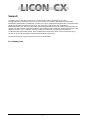 2
2
-
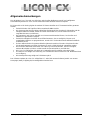 3
3
-
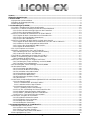 4
4
-
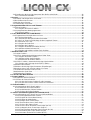 5
5
-
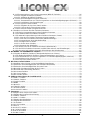 6
6
-
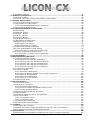 7
7
-
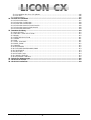 8
8
-
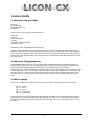 9
9
-
 10
10
-
 11
11
-
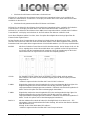 12
12
-
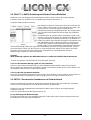 13
13
-
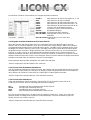 14
14
-
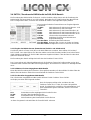 15
15
-
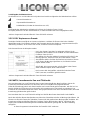 16
16
-
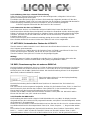 17
17
-
 18
18
-
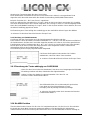 19
19
-
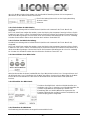 20
20
-
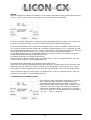 21
21
-
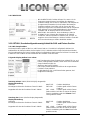 22
22
-
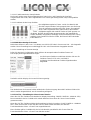 23
23
-
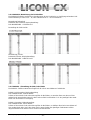 24
24
-
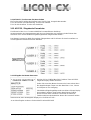 25
25
-
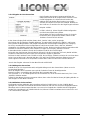 26
26
-
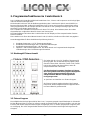 27
27
-
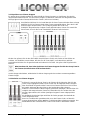 28
28
-
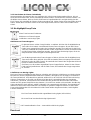 29
29
-
 30
30
-
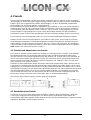 31
31
-
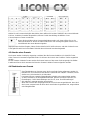 32
32
-
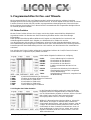 33
33
-
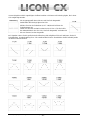 34
34
-
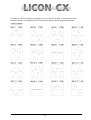 35
35
-
 36
36
-
 37
37
-
 38
38
-
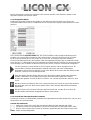 39
39
-
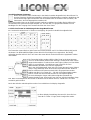 40
40
-
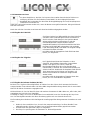 41
41
-
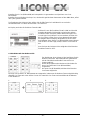 42
42
-
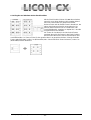 43
43
-
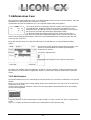 44
44
-
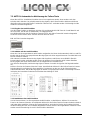 45
45
-
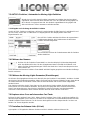 46
46
-
 47
47
-
 48
48
-
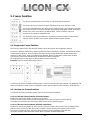 49
49
-
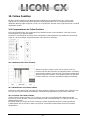 50
50
-
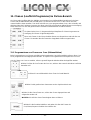 51
51
-
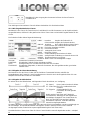 52
52
-
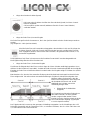 53
53
-
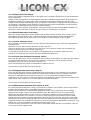 54
54
-
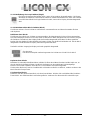 55
55
-
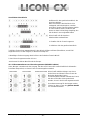 56
56
-
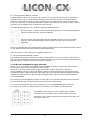 57
57
-
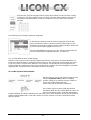 58
58
-
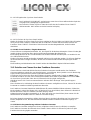 59
59
-
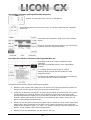 60
60
-
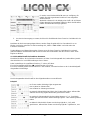 61
61
-
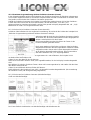 62
62
-
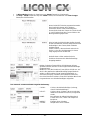 63
63
-
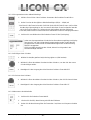 64
64
-
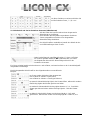 65
65
-
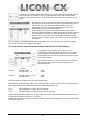 66
66
-
 67
67
-
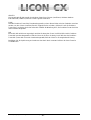 68
68
-
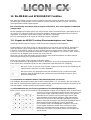 69
69
-
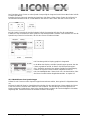 70
70
-
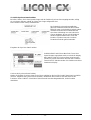 71
71
-
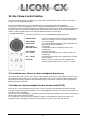 72
72
-
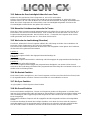 73
73
-
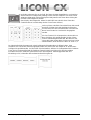 74
74
-
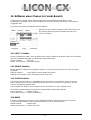 75
75
-
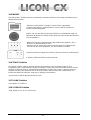 76
76
-
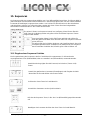 77
77
-
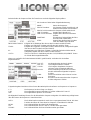 78
78
-
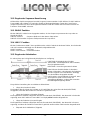 79
79
-
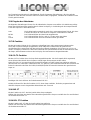 80
80
-
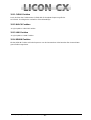 81
81
-
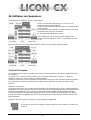 82
82
-
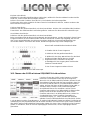 83
83
-
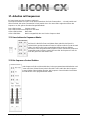 84
84
-
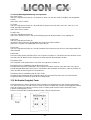 85
85
-
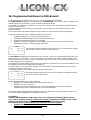 86
86
-
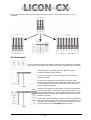 87
87
-
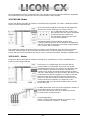 88
88
-
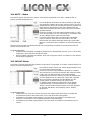 89
89
-
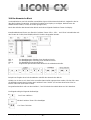 90
90
-
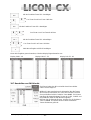 91
91
-
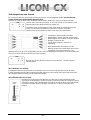 92
92
-
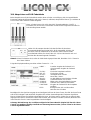 93
93
-
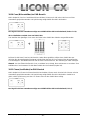 94
94
-
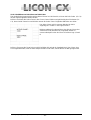 95
95
-
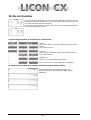 96
96
-
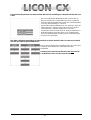 97
97
-
 98
98
-
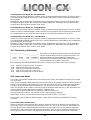 99
99
-
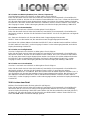 100
100
-
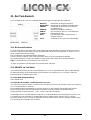 101
101
-
 102
102
-
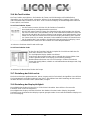 103
103
-
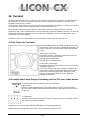 104
104
-
 105
105
-
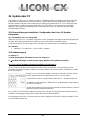 106
106
-
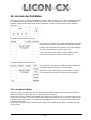 107
107
-
 108
108
-
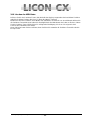 109
109
-
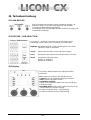 110
110
-
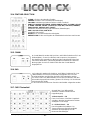 111
111
-
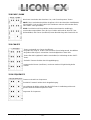 112
112
-
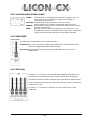 113
113
-
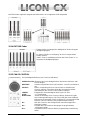 114
114
-
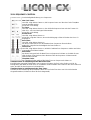 115
115
-
 116
116
-
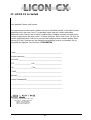 117
117
-
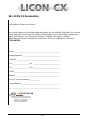 118
118
-
 119
119
-
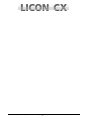 120
120
-
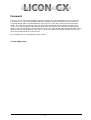 121
121
-
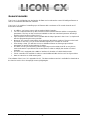 122
122
-
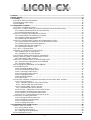 123
123
-
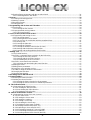 124
124
-
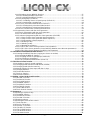 125
125
-
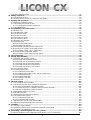 126
126
-
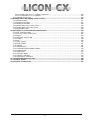 127
127
-
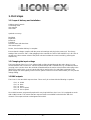 128
128
-
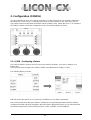 129
129
-
 130
130
-
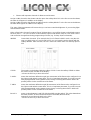 131
131
-
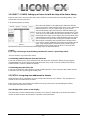 132
132
-
 133
133
-
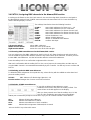 134
134
-
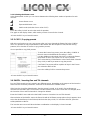 135
135
-
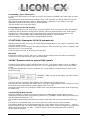 136
136
-
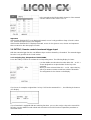 137
137
-
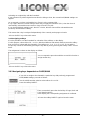 138
138
-
 139
139
-
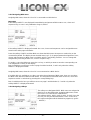 140
140
-
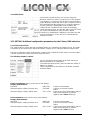 141
141
-
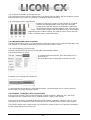 142
142
-
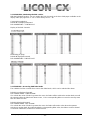 143
143
-
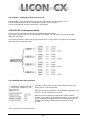 144
144
-
 145
145
-
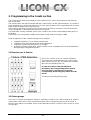 146
146
-
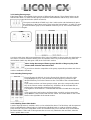 147
147
-
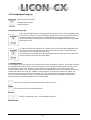 148
148
-
 149
149
-
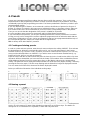 150
150
-
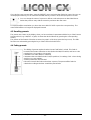 151
151
-
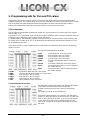 152
152
-
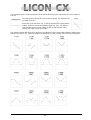 153
153
-
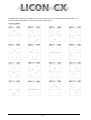 154
154
-
 155
155
-
 156
156
-
 157
157
-
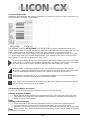 158
158
-
 159
159
-
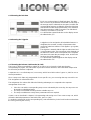 160
160
-
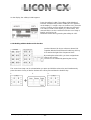 161
161
-
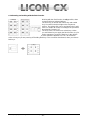 162
162
-
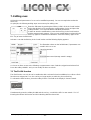 163
163
-
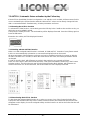 164
164
-
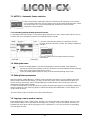 165
165
-
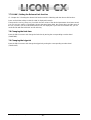 166
166
-
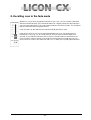 167
167
-
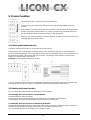 168
168
-
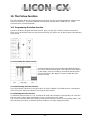 169
169
-
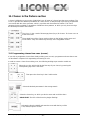 170
170
-
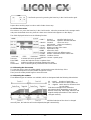 171
171
-
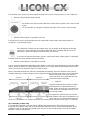 172
172
-
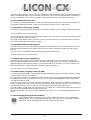 173
173
-
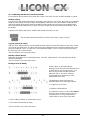 174
174
-
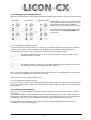 175
175
-
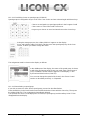 176
176
-
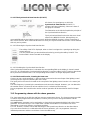 177
177
-
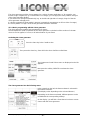 178
178
-
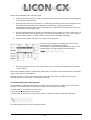 179
179
-
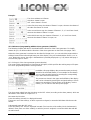 180
180
-
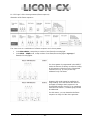 181
181
-
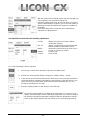 182
182
-
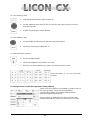 183
183
-
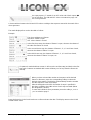 184
184
-
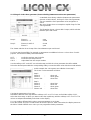 185
185
-
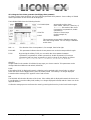 186
186
-
 187
187
-
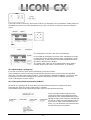 188
188
-
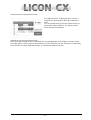 189
189
-
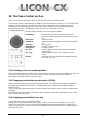 190
190
-
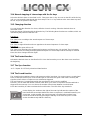 191
191
-
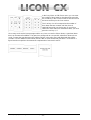 192
192
-
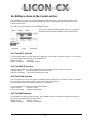 193
193
-
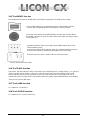 194
194
-
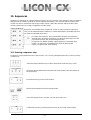 195
195
-
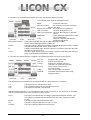 196
196
-
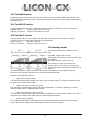 197
197
-
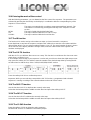 198
198
-
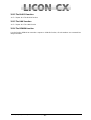 199
199
-
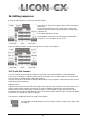 200
200
-
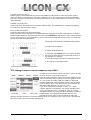 201
201
-
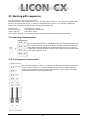 202
202
-
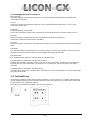 203
203
-
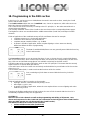 204
204
-
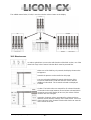 205
205
-
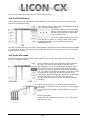 206
206
-
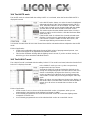 207
207
-
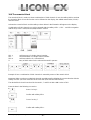 208
208
-
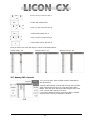 209
209
-
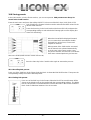 210
210
-
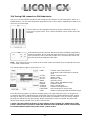 211
211
-
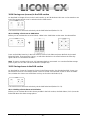 212
212
-
 213
213
-
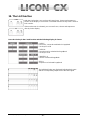 214
214
-
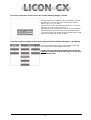 215
215
-
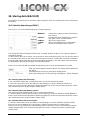 216
216
-
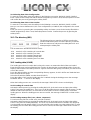 217
217
-
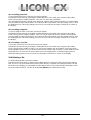 218
218
-
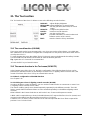 219
219
-
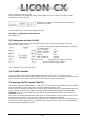 220
220
-
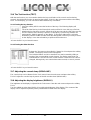 221
221
-
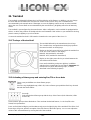 222
222
-
 223
223
-
 224
224
-
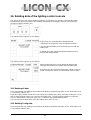 225
225
-
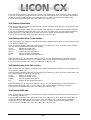 226
226
-
 227
227
-
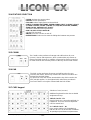 228
228
-
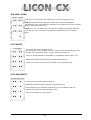 229
229
-
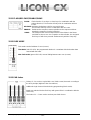 230
230
-
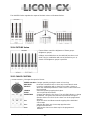 231
231
-
 232
232
-
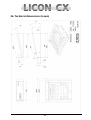 233
233
-
 234
234
-
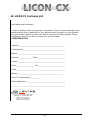 235
235
in anderen Sprachen
- English: JB-Lighting Licon CX User manual
Verwandte Artikel
-
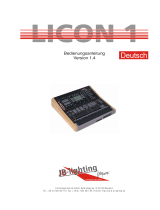 JB-Lighting Licon 1 Benutzerhandbuch
JB-Lighting Licon 1 Benutzerhandbuch
-
 JB-Lighting Varyscan Micro 150 HTI Benutzerhandbuch
JB-Lighting Varyscan Micro 150 HTI Benutzerhandbuch
-
 JB-Lighting Varyscan 3 Special Plus 250 MSD Benutzerhandbuch
JB-Lighting Varyscan 3 Special Plus 250 MSD Benutzerhandbuch
-
 JB-Lighting Varycolor Micro 150 HTI Benutzerhandbuch
JB-Lighting Varycolor Micro 150 HTI Benutzerhandbuch
-
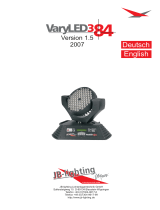 JB-Lighting VaryLED 3*84 Benutzerhandbuch
JB-Lighting VaryLED 3*84 Benutzerhandbuch
-
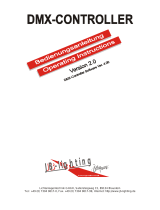 JB-Lighting DMX Controller Benutzerhandbuch
JB-Lighting DMX Controller Benutzerhandbuch
-
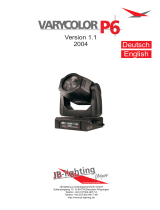 JB-Lighting Varycolor P6 575 HMI Benutzerhandbuch
JB-Lighting Varycolor P6 575 HMI Benutzerhandbuch
-
JB-Lighting LICON FX Benutzerhandbuch
-
 JB-Lighting P7 - LED CMY SPOT Benutzerhandbuch
JB-Lighting P7 - LED CMY SPOT Benutzerhandbuch
-
 JB-Lighting Varyscan P8 - RGB LED SPOT Benutzerhandbuch
JB-Lighting Varyscan P8 - RGB LED SPOT Benutzerhandbuch